突破最后的防线——在苹果机上安装Windows XP
- 格式:pdf
- 大小:103.95 KB
- 文档页数:2

苹果机上装三个操作系统关于在苹果机上装三个操作系统(雪豹+Windows7+XP3)步骤的探索装机前言:现在有很多拥有苹果机的朋友们都在自己心爱的电脑中装了双系统,且大都装的是雪豹+WIN7双系统。
可是在我们日常生活、学习、工作中常常用到XP系统,可我们又不想卸掉WIN7而装雪豹+XP双系统。
有没有一石三鸟的好事呢?答案是肯定的,只要你能够花费一点时间,无论你是否是菜鸟,一切就OK了。
装机准备:一张MAC OS系统光盘(我用的是雪豹盘);一张WIN7盘(我用的是64位的WIN7盘,也建议大家装64位的而撇开32位的,因为64位系统的速度是32位系统无法比拟的。
);一张XP SP3 盘(记住是sp3的盘);一张可以启动windows PE系统的盘(这在装WIN7时有用)。
装机说明:1、此次探索是把盘全部格掉,然后全新安装三个系统,所以请先保存好自己硬盘里的东西。
2、此次是把盘分为三个分区,每个分区一个系统。
第三个盘必须装的是XP;第一、第二个分区装雪豹还是WIN7随你,我装的是第一分区为雪豹,第二分区为WIN7。
装机步骤:1、把雪豹盘塞进电脑重启,安住option键,一直等到有光盘符出来,点击光盘,大约十分钟会出现进入苹果安装提示。
2、到实用工具里找到磁盘工具3、先点击左边160G硬盘,再点右边的分区键。
4、把宗卷下的分区2、BOOTCAMP等全删除:方法是点击分区2,再点下方的“—”号,删去;其余类似。
5、下面是分区及分区注意点。
分区:把硬盘分为三个区,方法是点加号,点三次;或者在宗卷下面选择三个分区。
到下面选项中,选择分区为GUIDE分区表。
注意点:(解释三系统装机步骤、苹果系统和WINDOWS系统装机时各个分区的格式、各个系统应该装在哪个分区上、以及各分区的大小。
)①装机步骤是先装雪豹,然后XP,最后WIN7。
②装雪豹系统时,分区为MAC OX扩展(日志式);装WIN7和XP时,分区格式都为FAT-DOS 格式。

朋友们.大家好.本帖为喜欢苹果的朋友做个参考.希望能给大家一些帮助, 从苹果采用了INTEL处理器又推出了BOOTCAMP后.实现了苹果装XP的历史性跨越. leopard系统后.XP下的驱动更是集成到了苹果系统牒.使苹果机装XP变得更简单成熟.性能基本也达到了完美的兼容.下面就以leopard系统装XP双系统,为大家做个全程的图解.如果有不明白的地方,请回复本帖.我会为大家再讲解..请想提问的朋友先看看下面的回复中有没同样的问题.或许已经有回复解答了哦.解决问题的朋友请顶起来^_^ 谢谢准备: 需要一张较为纯净的XP系统牒.不必正版.像上海大客户版等. 还要苹果电脑附带的苹果系统牒.最重要的,需要一台苹果电脑.^_^1. 开机进入苹果系统.2. 打开应用程序里的实用工具.再双击BOOTCAMP助理.3. 弹出BOOTCAMP的对话框.点击继续.4. BOOTCAMP分区对话框.按自己的需求给XP分区.可以均等分割或分为32G的fat格式.如果不怎么用MAC.那么就给XP多分些.这里XP只能分成一个区.5. 可以用鼠标在中间滑条直接拖动到自己想要的位置.然后点击分区.6. 分好区后.插入XP系统光盘.等待数秒确认光盘已被读出.点击开始安装.7. 按照你的系统盘开始安装.如果你的系统盘没有选择菜单.就自动安装就可以了.过程和普通电脑装XP一样.8. 复制文件.9. 到了XP分区部分了.这是很重要的一部.要看清楚大小.下图中21G的未知区就是苹果区.不能把它删除.除非你不要苹果系统.建议留着.假如XP系统出现无法修复的问题.你还可以进入苹果系统把数据拿出来. XP系统装到显示BOOTCAMP的那个区.点击安装后格式分区.如果你的XP区超过32G建议用NTFS格式快速格式化..因为就算用FAT32在苹果下也不能写入到XP的.10. 开始安装XP系统.等待吧.12. 呵呵.熟悉的界面了吧.下面我们开始装驱动.13. 把苹果系统牒第一牒放进光驱.片刻后.会自动安装BOOTCAMP帮助和XP需要的所有驱动.14. 安装完成后.要重启电脑.点击是.15. 这下.双系统就装好了.你可以开机按住OPTION键进入系统选择界面.也可以在苹果下的磁盘管理或XP下的BOOTCAMP选项里选择进入哪个系统.选择一次后.以后开机就会默认进入你选择的系统.XP系统下隐藏macintosh HD 分区:在win分区中进入Windows 》System 32 》drivers,找到文件:AppleMNT,重命名为AppleMNT123,重启就看不到了。

苹果MacBook Air(A1370)安装Windows XP作者: qingwl2011-7-13一、准备软件:1、Boot Camp3.2 for xp2、MacBook Air驱动for Win7(随机带的光盘,没有可到网上搜索下载)3、驱动精灵(可以很好的识别XP下的硬件)4、Windows XP SP3安装文件5、winpe启动工具盘(格式化bootcamp分区,引导XP安装)二、准备硬件:USB移动光驱三、开始安装:1、开机,按option键进入OSx系统;2、光驱中插入winpe启动工具盘;3、选择bootcamp助理,建立Windows分区(最好设置成32G,不浪费),4、系统从光盘启动,选择进入winpe系统,格式化C盘(注意,卷标为bootcamp)为NTFS格式,此处需要说明的是:A.如果直接用XP SP3安装盘启动也可以直接安装,但是安装完毕次重启后将出现DISK ERROR提示后死机,这是因为bootcamp分区是在MAC OS下建立的,Microsoft不识别,所以必须在安装前先对BOOTCAMP分区进行格式化,格式化成NTFS。
B.有同学说在XP SP3系统安装的选择分区过程中直接对分区进行格式化岂不更简单?答案是有的XP安装过程中只能对分区进行D、L删除重建,无法直接进行格式化。
而XP安装过程中对bootcamp分区进行D、L删除重建并安装完成后将出现HLR引导错误,还是要失败,所以必须要保证不要对bootcamp分区有删除操作,而是直接格式化成NTFS,此条切记。
5、取出winpe启动工具盘,插入XP系统安装盘,拷贝所有文件到C盘根目录下的winsetup目录中(此目录随意命名),以备从硬盘安装系统之用,此处需要说明的是:为什么不直接从XP安装光盘安装呢?因为从XP安装盘安装的过程中,第一遍蓝屏状态下复制完文件重启后,机器会出现不认USB 光驱的情况,导致找不到安装文件错误,安装无法继续进行。

Intel-Mac安装Mac OS X和Windows多分区完美方案(不仅限于只安装Mac OS X和Windows)很多人买了intel-mac以后,虽然喜欢Mac OS X,但还不得不装Windows,所以就有人想把硬盘分成多个区。
但是苹果官方发布的bootcamp目前只支持一个Mac OS X分区和一个Windows分区;虽然网上又流传着种种方法,但我还没看到完善的解决方案。
所以我试了多次,查了若干资料,问了若干网友,终于得了一种比较完美的分区方案。
intel-mac是基于EFI+GUID的,不同于MBR。
GUID分区表理论上支持任意多的主分区。
MBR就是Windows所采用的分区表,其特色就是不能超过4个主分区,超过的主分区就不能被识别了。
一但你采用了GUID分区表,那么第1个分区就会给了EFI(也就是Windows下看到的那个200M的GPT保护分区),实际上你所看到的各个分区都是从第2个始的。
一但你想用GUID分区表分多个区的话,可以用两种办法:法1:插入Mac OS X安装盘,启动后用磁盘工具直接按你的目的分区即可,之后你要成功安装Windows,就要知道Windows XP只能在总数为第4的主分区上,Windows Vista可以在总数第3或第4的主分区上。
最后在安装Windows时要格式化所选的那个分区(否则重启后就会出现Disk Error)就能成功完成Windows的安装了。
法2:这种方法是在Mac OS X的终端中完成功的,虽然分区时没有法1直观,但此法更灵活,因为用法1的话就要格掉整个硬盘,而此法却能保护当前分区的数据。
我只举个例子吧,很简单的。
假设我的电脑只是一个Mac OS X宗卷,那么首先需在终端中输入“diskutil list”(不包括引号),就可以看出第1分区EFI,第2个才是我的100G的系统卷。
接着在终端中输入“sudo diskutil resizeVolume disk0s2 60G "MS-DOS FAT32" windisk 40G”(不包括引号,其中的Windisk只是卷标名,可任输),敲下return 后输入系统密码就把这个100G分区变成1个60G HSFJ的分区和1个40G FAT32的分区了,且原分区上的数据一点也没有损坏。

在苹果Macbook Air上安装Windows XP本文地址:/archives/187.html 1)照牛排所接触的这台Macbook Air购于2009年下半年,具体型号已看不清(底部那两行英文已经斑驳),但从配置(Intel Core 2 DuoSL9600/2.13 GHz/6MB共享二级缓存的CPU,2GB/1066 MHz/DDR3内存,128GB的SSD 固态硬盘,Nvidia GeForce 9400M集显)来看,这款Macbook Air的型号应该是MC234,当年卖一万多RMB。
有了在苹果 Macbook Pro 上安装 Windows 7的经验,在这台苹果Macbook Air上安装Windows XP 已是轻车熟路。
2)这款Macbook Air采用Mac OS X 10.5.8(Leopard,豹子)系统,内置了Boot Camp2.0。
我比较中意这个版本的BootCamp,因为它除了支持Vista(应该也支持Win7吧?),还支持在苹果Macbook Air上安装WindowsXP。
3)要在苹果Macbook Air上安装Windows XP,也需要三样东西:Boot Camp助理、Windows XP安装光盘、Mac OS X Install DVD光盘。
Boot Camp助理,刚说过,Macbook Air的Mac OS X 10.5.8Leopard系统里已内置Boot Camp2.0,支持WinXP的安装; Windows XP安装光盘,也不建议用Ghost 版的WinXP。
建议先下载微软原版Windows XP Pro With SP3 VOL MSDN 简体中文专业版的光盘ISO镜像,用ONES 将其刻录到CD光盘即可。
苹果Macbook Air走的是轻薄路线,未内置光驱,其SuperDriver也是选配的。
照牛排是把这个WinXP镜像以USB-CDROM的格式量产到的U盘(采用慧荣SMI3252主控、三星SLC闪存)上,用U盘成功引导安装。

人们总在传颂、赞扬苹果操作系统的先进、易用、华丽的特点,于是很多电脑迷们都想象亲自体验一下苹果操作系统的魅力,可是由于苹果电脑的价格和它的应用对象不同,使大家很少能接触他,但PearPC改变了这种局面,是广大的PC用户可以在自己的电脑安装MAC OS X体验苹果的魅力。
反过来苹果机是否也可安装Windows?答案是肯定的,嫁接这种桥梁的软件就是Virtual PC for MAC。
今天笔者就把这个软件的安装使用方法介绍给大家,已满足广大电脑发烧友的好奇心,相信这片文章对那些使用苹果机的朋友们也有所启发和帮助,好!我们现在就开始!何谓Virtual PC for MAC?很多读者都知道Virtual PC,它是Connectix公司开发的虚拟系统软件,Connectix公司现已被微软收购,大家可能对它的PC版比较熟悉,安装Virtual PC 后系统可以不用重起就可以运行其他操作系统,可以形象的讲,如果你的操作系统是WindowsXP,你可以在XP下运行Windows98,而不象我们一般认为的双系统,你虚拟运行的Windows98更象是XP下的一个应用软件,但这个应用软件却是一个真实的操作系统,你可以在这个系统下运行各种软件,就象我们单独运行操作系统那样,今天我们说的是它的苹果版(for MAC)。
在个人电脑领域,大家都知道苹果机吧,其实它和我们用的pc机一样,在计算机领域都起着重要的作用,或许苹果机的专业偏向重了些,尤其在出版,设计,动画及视频编辑领域,很多人对苹果机情有独钟,但由于苹果机的软件并不是很丰富,许多人又想使用pc软件,但是由于pc和MAC系统的差异,各自并不能真正的运行双方的操作系统,必须通过第三方的软件实现,Virtual PC for MAC就是在这种情况下产生的.Virtual PC for MAC是Virtual PC的苹果版,通过这个软件可以在苹果系统上实现很多系统的安装,如Windows95,Windows98,Windowsme,Windows2000,WindowsXP,而且还可以安装linux和古老的Dos等。

苹果电脑安装XP系统图片教程(附ghost教程)coolnb2006 发表于: 2007-9-21 15:51 来源: 本友极客俱乐部1.首先准备好你的小白或者小黑,请检查包装里的配件,包括原装MAC 系统的两张恢复光盘.还有赠送购机客户的3张光盘,请仔细检查.我们按照顺序分为1 2 3号光盘01.JPG (12.17 KB)2007-9-16 20:552.需要第一次释放MAC系统.按照提示注册信息后第一次进入MAC系统。
3.放入1号光盘(coolnb macdvd ver2.0)02.JPG (10.62 KB)2007-9-16 20:5503.JPG (9.14 KB) 2007-9-16 20:5504.JPG (7.43 KB) 2007-9-16 20:5505.JPG (7.6 KB)2007-9-16 20:55双击APPLE光盘;继续双击WINXP文件;找到BOOTCAMP1.2dmg文件,解开并执行里面的installBootCampAssistant.pkg安装文件。
BOOTCAMP 安装成功,第一阶段结束.4.打开Finder,到“应用程序 ->实用程序”里找到Boot Camp 助理程序,点选执行它。
06.JPG (7.43 KB)2007-9-16 20:55Boot Camp 程序打开后,会先跳出测试版软件的声明,再来是使用说明,看看就好。
5.程序要求刻录驱动光盘,第一次安装请选择“现在就刻录MAC WINDOWS 驱动程序光盘”,放入2号空白光盘片,制作一张在Windows操作系统下安装Mac驱动程序的光盘。
07.JPG (7.66 KB)2007-9-16 20:556.接着是“建立第二分割区”,也就是划出部分硬盘空间供Windows使用。
在右边的XP预设大小是5GB,请将中间直杆往左拉,至少拉到让XP有10GB空间可用。
按下“分区”就会开始分割硬盘。
建议至少给XP这边10GB空间,WINDOWS除了操作系统外还需要安装一些软件、储存档案都需要空间,而且Mac OS这边的空间在Windows里无法使用。

当几乎所有的PC用户试图将Mac OS X运行在PC上时,英特尔版Mac用户迎来了一个属于他们的惊喜,已经有玩家突破了苹果EFI的限制,在Mac上成功的安装并且启动了Windows XP系统。
今年1月份,苹果发布采用Intel平台的Mac产品的时候,一位Mac用户建立了名为winxponmac的网站,为了鼓励网友尝试,开始的时候网站提供了100美元象征性的奖励,现在通过众多网友的资助奖励金额已经飙升到12994美元。
近日,一位Mac用户宣布,已经突破了Mac上的EFI限制,在英特尔平台的iMac完成了Windows XP的安装和启动,并且经过了winxponmac网站的确认。
iMac上的Windows XP登陆画面
iMac已经成功运行Windows XP
Windows XP安装过程
截止到06年3月1日,苹果的iMac、MacBook Pro以及Mac mini均已转向了英特尔平台,虽然苹果的Mac采用了性能更加出色的英特尔平台,不过整个架构的封闭性同样令用户对Mac望而却步,现在玩家成功的在iMac上运行Windows XP 是否意味着用户可以在自己购买的Mac上运行Windows了呢?
其实不然,如果要在Mac上运行Windows系统,需要克服EFI带来的阻碍,而这方面对于普通用户来说是很难实现的,而微软最新的Vista宣布不支持EFI相当于关闭了另一条在Mac上使用Windows的路,也许在Mac上运行Windows只能通过疯狂玩家的手来实现了。
/soft/147.html。

在苹果电脑系统上安装Windows XP系统的方法/html/caozuoxitong/Win_xp/20090402/4962.htmlBootCamp安装xp教程及注意事项和常见问题现在苹果下能够安装xp,bootcamp就如一把连接两个系统大门的钥匙。
安装前在Mac下用BootCamp刻录驱动程序盘,装完xp后用光盘自动安装所有所需驱动。
(10.5版本后的苹果附带有一张用于系统恢复的驱动盘,如果你购买的苹果系统是是10.5版则可以跳过这一步不需要刻录驱动盘。
)安装XP系统需求:下载Boot Camp的最新版本(/Macosx/bootcamp);使用Intel芯片的Mac机器;苹果系统需要是Mac OS X Tiger v10.4.6 or 以后的版本;最新的固件更新——安装xp前MAC系统务必要在软件更新里安装所有更新来保证安装xp后系统的稳定性;最少需要10GB空余空间;一张空白光盘用于刻录xp系统下所需要的硬件驱动详见后说明);需是XP SP2 Home 或Vista(官方的要求,不可以是升级版本或media center版本)关于XP的版本。
现在XP版本是五花八门,而安装的xp版本直接决定了你安装后系统的稳定性。
不可以是升级版本:有的光盘其实还只是XP SP1 ,只不过在盘中又集成了sp2补丁包(国内有很多xp sp2就是这样版本)。
推荐使用上海大客户XP版本或正版XP SP2。
磁盘分区:只支持一个分区,如果是台式机有两块磁盘时可以选择安装在任何一个磁盘上。
使用Boot Camp分区前或后都不要使用苹果内置磁盘工具或第三方工具来分区否则会造成数据丢失。
安装XP时的分区格式:(1)、Fat格式:在Mac下可以对windows分区进行读写缺点是最大只能到32G(由Fat格式本身限制)。
(2)、NTFS格式:在Mac下只能对windows分区进行读操作而不能更改,优点是可以进行更大的分区。

mac电脑怎么安装windows系统很多人对于windowsxp 系统都是很熟悉,但是对于苹果电脑可能只有那些专业的图象制作,影视编辑人员才能用的上,对于在苹果电脑上怎么安装windows系统呢,我在这里把自己这几天安装的经验分享给大家。
首先在mac上面安装windows有两种情况,一种就是装双系统,比如我们大家熟悉的windows2003和xp系统等双系统一样,必须重新启动才可以切换到另外一个系统,第二种就是用虚拟机的方法,在mac 系统里面安装一个虚拟机软件(现在MAC上流行的虚拟机软件有两种,分别是vmware公司的vmware fusion3.0和Parallels 公司的Parallels Desktop for Mac),同时可以用mac和windowsxp系统,用一个快捷键就可以快速的在两个系统之间切换。
(如果把xp全屏的话在快速的切换到mac看起来特别神奇,不懂的人肯定感觉是什么高科技呢,实际上就是一个虚拟机软件而已,在windows系统上vmware的产品几年前都已经人人皆知了)。
先来看以下第一种方法吧,要在苹果电脑上安装windowsxp系统,直接用光盘安装是不行的呢,因为 windows的文件格式是ntfs,而mac的文件格式是mac (扩展式)的文件格式,直接用光盘安装是不能识别文件系统的,必须先用mac里面自带的一个分区工具boot camp助理分出一个windows分区来才可以安装。
点击系统最下面的finder图标,选择应用程序-实用工具-boot camp助理双击,进入boot camp软件设置(如图1)(图1)(图4)(注意:因为我已经在mac os这个磁盘上装了windowsxp系统了,所以现在我选择data这个磁盘创建用于windows的第二个分区,实际上应该是“创建用于windows的第一个分区”)(图5)这里只要拖动mac os x和windows中间的哪个分界线就可以改变要安装windows分区的大小呢。

苹果机下安装windows XP教程【图文教程】
这些天每天都接到客户打来的电话,说XP系统无法启动了,要我们在电话里教他重新安装XP系统。
没办法写个帖子,以后有同样的问题让他自己来这看吧!
咱们一步一个图片高手就不用看了!
注意:在重新安装XP系统之前一定要把XP下的文件备份出来!
先打开MAC下硬盘(一般在屏右上角)如图:
找到应用程序下实用工具
打开实用工具内的 Bootcamp助理
运行Bootcamp选择创建或移去windows分区>继续>恢复
要求输入密码,无密码直接点好。
到这步你以前有问题的XP就删除了。
下面是怎样再装上XP系统,以前没安装过XP系统的用户从这步开始细看了!
还是打开应用程序>实用工具>运行Bootcamp助理>手动拖移分隔条以设定分区大小。
点分区
分完区之后放入XP系统光盘>点安装
以下和一般PC机装XP差不多了,要注意的是选中最下面C盘继续,不要格错盘,只格C 盘其它盘不要动!
[
安装好XP系统之后拿出随机自带系统光盘第一张插入光驱>自动运行>点一下步、继续,就可装上所有硬件驱动。
安装驱动后重启电脑,重启时按着option键不放直到出现如下画面,选择你要进入的系统。

Mac 安装XP实战Apple Macbook Air 安装XPMacBook笔记本同样牵手Windows 自从2005年苹果公司首席执行官斯蒂夫·乔布斯宣布下一年度将采用英特尔处理器开始,Mac机就做好了与Windows操作系统牵手的准备。
也正是从搭载有英特尔处理器开始,很多苹果用户的Mac机上也出现了Windows操作系统的身影。
其实话说回来,很多用户购买Mac机时最大的顾虑就是自己是否能够将Mac系统用好,曾经Windows操作系统下的那些文件是否还能够继续被使用。
MacBook笔记本同样能装Windows也许很多刚刚加入Mac一族的用户都对安装Windows操作系统产生过迟疑。
借着本次评测的机会,编辑也向大家介绍一下如何为MacBook Air笔记本安装Windows操作系统,并且该安装方式适用于所有采用英特尔处理器的Mac系统。
Boot Camp是安装的关键在安装Windows操作系统之前首先要,确保你的Mac OS操作系统版本在v10.4.6以上,并具备10GB以上的磁盘空间;另外如果您所拥有的Mac机也与编辑的这台MacBook Air一样拥有英特尔的处理器,那么下面就可以进行双系统的安装了。
需要说的是如果您的操作系统中自带的Boot Camp版本为V2.0,那么其也能够对Windows Vista的安装提供支持。
·Boot Camp安装过程与注意事项首先在系统实用工具中选择Boot Camp助理,并且在激活后软件会提示安装指南,用户可以在该处选择是否打印安装说明。
在选择继续后,Boot Camp会提示用户进行分区,分区默认容量为5GB,但是如果要长期实用Windows操作系统,编辑还是建议您选择“均等分配”或者“使用32GB”。
其中均等分配会将当前系统磁盘平均分为两个,而“使用32GB”则是将Windows操作系统所在分区划为定量的32GB。
需要说明的是用户并不能再额外为Windows操作系统增加分区。

【教程】教你如何在苹果电脑装windows 系统多分区具体操作如下:第一;Boot Camp 做分区,分区的大小到你满意为止建议不能小于40G 因为你要在WINDOWS上多分区,如果你要装WINDOWS VISTA 或 WINDOWS XP 都必须做1到两个分区的。
第二;用Boot Camp开始安装系统,到光盘启动到硬盘分区界面的时候,你可以看到一共有3个已划分的分区和一个128M的未划分分区,那么首先你可以删除第一个200M的分区(这个分区删除以后就不用再管他了,作为未划分区,切记),再删除你用BOOT CAMP分的一个你准备装WIN的分区,这个分区删除以后,你会发现和原来的128M的未分区已经成为一体了,这时候你就可以建立WIN多分区了1个 2个 3个.....,随便你自己了,分区完成后,直接格式化,在分区过程中不论你怎么分,分几个区。
都必须要预留一个100-500M未划分的空间(这个是很重要的他起的作用就是苹果和WINDOWS之间的系统引导记录。
切记你留下的空间一定不要格式化,也不用把他划分出来),这里还要注意的是分区的时候不要动苹果本身系统的分区。
到最后我要说的就是分完区后苹果和WIN是不通用的,不能相互拷贝文件等,都是独立的。
但是有是一个好处就是在你每次想装这两个系统的时候,下次无论是苹果还是WINDOWS 直接装就可以了,就不用(Boot Camp)这个软件在分区格式化了。
做个GHOST镜像,然后在OSX里把WIN分区删了,建两个,一个用GHOST还原回来,另一个格式化本来是个回帖,不过想想还是自己开个贴的好,很多朋友才开始使用苹果电脑,又离不开windows,希望这个方法对大家有用。
重复安装多系统4天时间,baidu和google了N个方法自己总结出来的!有错误的地方大家指正吧!原帖/read-htm-tid-682496-page-1.html,里面有很多大大比较专业的讲解。
1:准备工作,使用苹果的安装CD,引导到第一步骤的时候就不用管了。

如何在MAC上安装XP系统看到论坛上很多朋友买了iMAC或者MACBOOK~~但是都为不熟悉的苹果系统而烦恼,如何在苹果电脑上安装个自己熟悉的WINDOWS XP系统是很多人的心声~这两天正好朋友的MACBOOK坏了,我在网上找了不少文章,终于弄懂了怎么在苹果系统上安装XP了~安装系统的准备工作:1、“Boot camp助理”软件。
这是在苹果笔记本上安装windows 系统的必备软件。
全新 10.5.2版本的Mac OS 已经集成了这一软件,在应用程序—实用工具中。
比较早的系统版本,可以到苹果官方网站下载一个。
2、 Windows 安装盘一张。
这个系统安装盘可以是XP 也可以是 Vista 。
推荐使用普通系统安装盘,而不是第三方更改过的GHOST 盘等。
可以用网上的VOL版(俗称政府版)~3、苹果笔记本随机安装盘一张。
购买苹果笔记本电脑,随机有两张系统安装盘,其中一张盘(disk 1 )既是苹果系统盘,也是安装windows 系统的驱动盘。
准备工作完成后就可以开始安装系统的操作了:1、开机进入苹果系统界面,打开应用程序—实用工具—Boot camp 助理(如果没有,可以在网上下载一个 boot camp )。
2、打开 boot camp 助理软件,按照操作提示一步步操作就可以,一直到切换到分区界面用鼠标点击两个分区中间的圆点进行左右拖动就可以调整分区了。
3、分区完毕后,准备好WINDOWS XP的安装盘,插入光驱,然后选择开始安装4、这里注意一下:安装盘只能用WINDOWS XP SP2或者以上版本,或者VISTA,这里我用的是XP SP3~~5、系统会自动重新启动,然后进入大家熟悉的WINDOWS XP安装界面。
6、接下来是比较关键的一步,一定要选好(为了保留苹果系统,一定要选择标有BOOT CAMP的那个分区切记!!!)如果重启后,无法进入XP系统,屏幕黑屏并出现DISK ERROR错误,一直让你PRESS ANY KEY TO RESTART的时候,不要惊慌解决办法就是在分区的时候要重新格式化分区分区格式最好为FAT327、接下来大家就照常安装吧~~8、安装完,发现没声音,没分辨率~~咱们开始安装驱动9、接下来就是安装驱动程序了,将苹果系统安装盘放入光驱中,会自动运行BOOT CAMP安装程序,直接一路NEXT就OK了~~安装完会提示重启电脑~10、重启后会直接进入WINDOWS,如果想重新进入到MAC系统,请在开始时,按ALT键,屏幕会出现系统的选择,选择MAC那个就可以了至此,WINDOWS系统就彻底安装完了~,预祝大家都能安装成功~~。
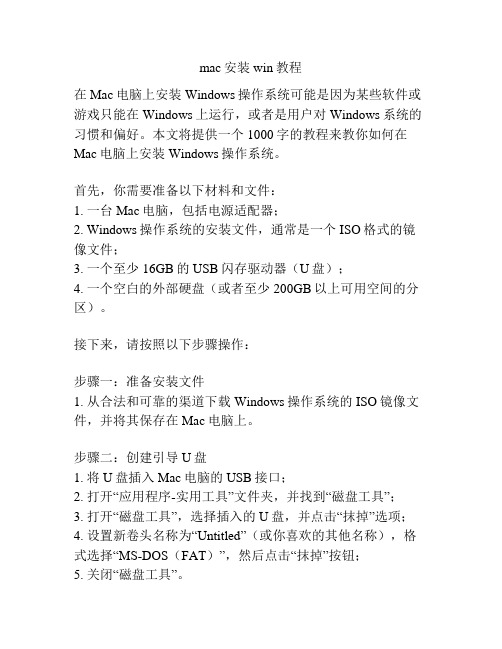
mac安装win教程在Mac电脑上安装Windows操作系统可能是因为某些软件或游戏只能在Windows上运行,或者是用户对Windows系统的习惯和偏好。
本文将提供一个1000字的教程来教你如何在Mac电脑上安装Windows操作系统。
首先,你需要准备以下材料和文件:1. 一台Mac电脑,包括电源适配器;2. Windows操作系统的安装文件,通常是一个ISO格式的镜像文件;3. 一个至少16GB的USB闪存驱动器(U盘);4. 一个空白的外部硬盘(或者至少200GB以上可用空间的分区)。
接下来,请按照以下步骤操作:步骤一:准备安装文件1. 从合法和可靠的渠道下载Windows操作系统的ISO镜像文件,并将其保存在Mac电脑上。
步骤二:创建引导U盘1. 将U盘插入Mac电脑的USB接口;2. 打开“应用程序-实用工具”文件夹,并找到“磁盘工具”;3. 打开“磁盘工具”,选择插入的U盘,并点击“抹掉”选项;4. 设置新卷头名称为“Untitled”(或你喜欢的其他名称),格式选择“MS-DOS(FAT)”,然后点击“抹掉”按钮;5. 关闭“磁盘工具”。
步骤三:分区准备1. 将外部硬盘或空闲分区连接到Mac电脑;2. 打开“应用程序-实用工具”文件夹,并找到“磁盘工具”;3. 打开“磁盘工具”,选择连接的外部硬盘或空闲分区,并点击“抹掉”选项;4. 设置新卷头名称为“Windows”(或你喜欢的其他名称),格式选择“MS-DOS(FAT)”,然后点击“抹掉”按钮;5. 关闭“磁盘工具”。
步骤四:启动安装1. 重新启动Mac电脑,同时长按住“Option”键,直到出现启动菜单;2. 在启动菜单中选择“Windows”(或你之前设置的名称);3. Mac电脑将从U盘启动,并显示Windows安装程序;4. 在Windows安装程序的欢迎屏幕上,选择所需的语言、时区和键盘布局,然后点击“下一步”按钮;5. 点击“安装”按钮,然后同意许可协议;6. 在安装类型选择页面上,选择“自定义:只安装Windows”选项;7. 选择之前创建的“Windows”分区,并点击“下一步”按钮;8. 等待Windows操作系统的安装过程完成。

苹果MacBook Pro安装WindowsXP的经验昨天受人之托,在他刚买的MacBook Pro上装WindowsXP,原因是机主不会用MacOS X,花了2万多块还是要折回来用XP,真是上天不公啊!闲话少说,进入正题。
虽然本人曾经给n多x86的计算机装系统,但给苹果机装Windows是头一次,而这一次是最完美的。
苹果本本我用过好几台,从G3到iBook,一色的白色。
这个MacBook Pro却是银色的,屏幕16:10,看上去挺美。
详细参数我上一帖子贴过,有兴趣的朋友去看看,大抵是Intel 双核处理器,945GM的主板,ATi RaedonX1600的显卡,美光的1G DDR2内存之类。
这里要给大家赔不是,因为天黑,忘记了带相机,整个安装过程只能用文字描述了,抱歉!这么贵重的机器俺可不敢胡来。
首先上了苹果的网站,发现苹果网站说他的基于Intel的 MacBook可以装XP,要用Boot Camp beta版把驱动刻录好了,分区再装,而且苹果一再声称它的MacBook只能装WindowsXP SP2,苹果不卖Windows,出了什么问题也不管。
这个吓不倒我。
下了Boot Camp,在MacOS X下安装好了(罗唆一句,苹果安装软件那个方便!希望以后Windows多学习学习),启动程序,提示我塞空白光盘进去刻录驱动。
做完后,要给 Windows分区大小,鉴于朋友菜鸟,以后大多时间在Windows 下玩,把120G的硬盘分了80G做XP的基地。
分好后经过3分钟的等待,提示塞Windows安装盘,问:现在装么?装我就重启。
当然现在装,废话,天这么晚了。
随着白色屏幕亮出,咚的一声开机铃,机器从光盘启动了,就是那个 Press any key to boot from CD ....一切如PC机上装的一样。
小心啦,下面的可是经验了。
进入选择安装分区界面。
这时你看到的都是未知分区,C盘排列在最下面,最上面那个200MB的,我估计是苹果的Swap区,再有那个34G的,是苹果的老巢。

MAC苹果机上安装XP系统教程通过BootCamp软件,用户只需拥有视窗Window某P安装光盘,就可以在基于英特尔处理器的Mac计算机上安装这一微软操作系统。
苹果机器性能强大,设计时尚,但是原先苹果电脑只能使用MacOS系统,对不少基于PC平台的软件都不支持,影响了广大用户购买的欲望。
现在这款“BootCamp”软件非常好的实现了苹果电脑上安装某P操作系统,需要注意的是该软件仅支持最新版的苹果台式机和笔记本,对于一些老款的苹果电脑并不支持。
苹果机(APPLE)MacOS某系统更换WINDOWS某P系统的过程:1、首先,备份一下APPLE机子的某P驱动,这个大家应该会吧(可以拷到U盘上、移动硬盘上或刻一张光盘,只四百来M)2.打开光驱上放入第一张苹果盘,重启电脑,按C键不动,然后等几分钟看到一些菜单做一下选择吧,这个一看应该知道。
继续的比较多。
在有一选项中注意要选择抹掉并重装,后面的选择一些要装的程序(如:打印驱动等)能不选的都不要选择,可以节约时间,继续装吧,让它拷并安装,这个过程大概有几十分钟吧。
千万注意,安装完后不要释放,此处的作用就是将MAC还原。
(也就是关掉不要让它重新启动进入到MAC系统)3.系统启动后,按OPTION键,看到MAC和光盘两个选择,拿出第一张光盘,放入某P安装光盘,按下来的来就和其它机子一样分区和安装了。
呵呵,简单吧。
4.安装你所保留起来的驱动,再装其它的软件。
到此,大功告成。
笔者在此次安装中出现的问题:装完第一张盘后让它重新启动并进入了MAC系统,等着它提示装第二张光盘,其实不需要的,因为在前面的一个步骤中我们没选择其它的程序,所以第二张盘就不需要装了。
切记,否记,释放后一切又得重新再来!在网上也看到了一篇只装某P的文章,值得参考:1、准备Mac驱动forwindow在MacOS某下,安装BootCamp软件,并运行BootCamp,放入空白CD,刻录一张MacforWindow驱动光盘;2、启动Macbook,按Option键,在出现启动界面时,将Window安装盘插入;3、在Window安装界面中,将原有的分区(一个200M、另外一个若干G)全部删除,然后再创建分区(您完全可以按照您安装台式机的方式来对待Macbook),安装Window系统;4、安装Mac驱动。

在国外,有一位网名为narf2006的朋友,他成功地在Mac主机上突破限制,安装上了Windowx XP[观看视频],想知道他是怎么做到的吗?其实不需要什么高深的技术,只要跟据以下步骤来进行,我们即可在Mac上拥有Windows XP,只是想想,都已经激动人心了。
好了,开始吧!在Intel iMac上安装XP系统主要分为两个过程:1.创建安装盘2.运行安装程序整个过程95%由程序自动完成,下面将分为两个步骤详细进行讲解说明,每个步骤细分为三个部分:--你需要什么(完成该步骤需要的硬件、软件以及花费的时间)--快速指南(不对常识进行讲解,假设你拥有较高的计算机知识水平)--详细讲解(也许很无聊,但是很有用,如果你不想中间出现什么错误和麻烦,最好照着做哦)快速指南能够让你迅速了解到安装进程,而详细讲解则能够在任何有疑问的时候帮助你解答I.制作XP安装盘A.你需要什么1.XP Pro SP2 CDROM必须在根目录有I386文件夹2.XPiMac_1.zip文件[本文开头已提供下载]3.Nero Burning ROM4.空白CD5.一台PC6.20-30分钟B.快速指南1.解压XPiMac_1.zip文件2.将文件夹中的sp2.nrb作为Nero配置文件3.将XP安装盘内文件拷贝到XP/SRC目录下4.将XPiMac.zip里面的文件解压复制到根目录下5.将boot加载镜像指向压缩包中的boot.img6.刻录XP安装CDII.安装过程iMac需要重新格式化硬盘、分区--记得保存你iMac上存储的资料A.你需要什么1.一台Intel核心iMac2.准备好的XP安装CDB.快速指南1.用OXS CD将硬盘进行分区,分为两个新区--一个给XP,一个给OSX(你不会忘了还要安装OSX吧?嘿嘿)2.在HFS+分区安装OSX系统3.将xom.efi文件拷贝到硬盘上4.键入指令cd进入xom.efi复制到的文件夹,键入--folder . --file xom.efi --setBoot5.重启,插入XP安装CD,选择Windows,等待大约3分钟6.在你此前预留的分区选择FAT分区(不要选择创建新分区)可以通过设置固件密码,迫使用户只能用缺省的启动装置进行启动。